Si vous avez des cours et souhaitez les réutiliser sur une nouvelle plateforme Moodle, vous pouvez restaurer à tout moment ces cours à partir de leur sauvegarde. Pour se faire vous devez utiliser le fichier .mbz généré par la sauvegarde.
Il existe plusieurs méthodes de restauration, vous pouvez créer un cours vide et y restaurer ensuite le contenu de votre sauvegarde, vous pouvez enrichir ou modifier un cours existant avec la sauvegarde.
Rappel : Télécharger la sauvegarde du cours sur son ordinateur.
Comment restaurer un cours ? #
1. Sauvegarder le cours que vous voulez dupliquer. #
Voir : Sauvegarder un cours.
2. Créer un nouveau cours. #
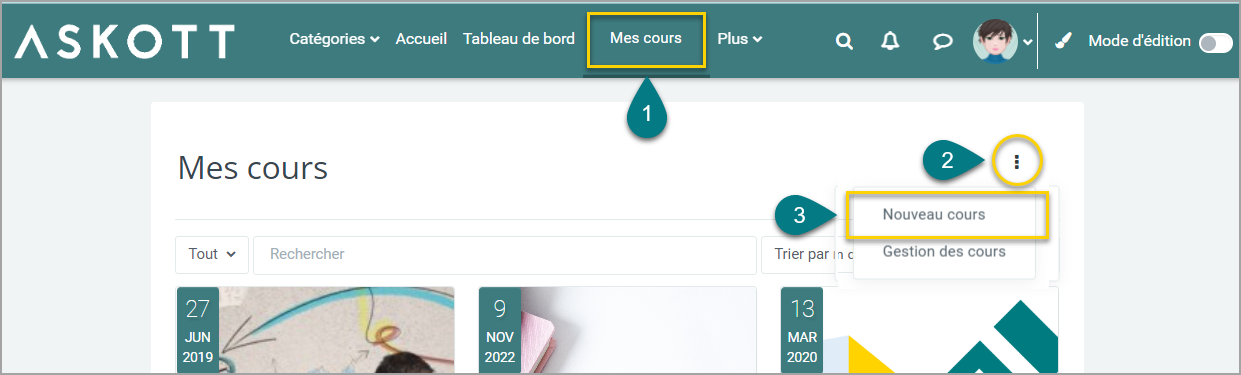
- Cliquez sur Mes cours.
- Cliquez sur Options de gestion de cours.
- Choisir Nouveau cours.
- Sur la page des paramètres remplir les champs obligatoires puis cliquez sur Enregistrer. Votre nouveau cours vide s’affiche.
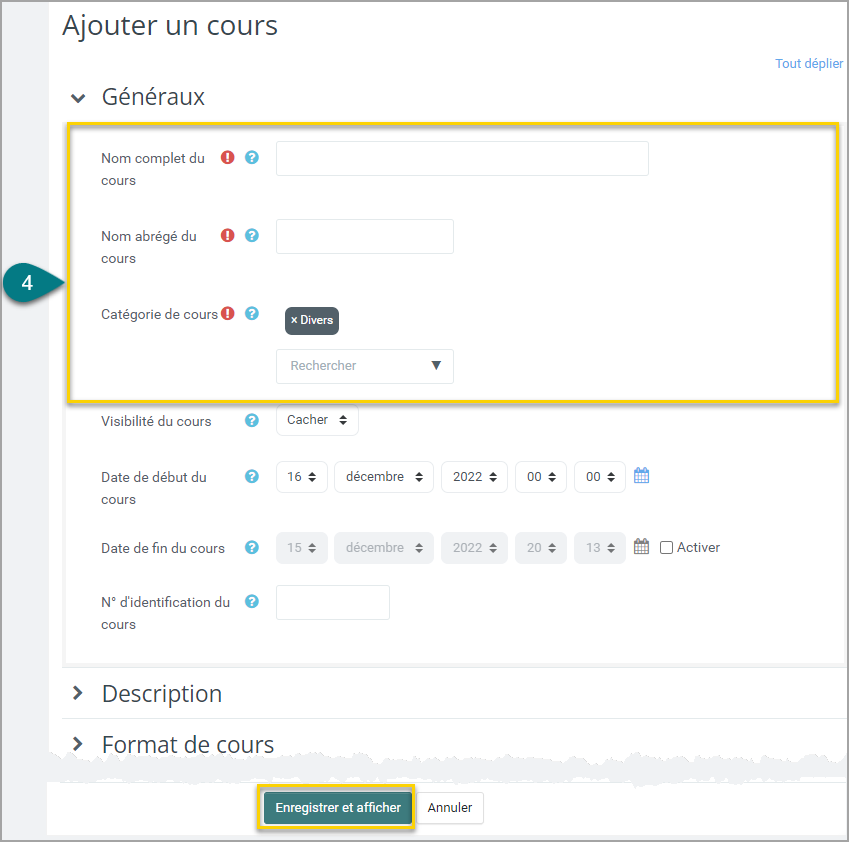
Voir : Créer un cours.
3. Restaurer la sauvegarde dans le nouveau cours. #
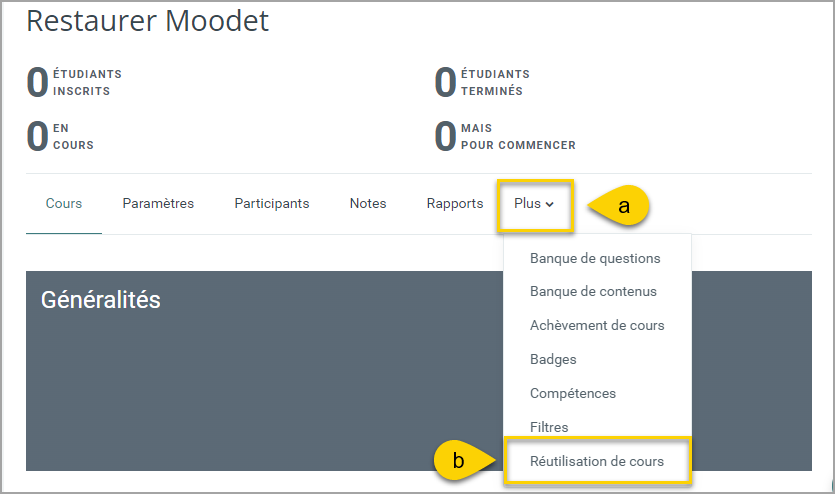
a. Cliquer sur l’onglet Plus dans la barre de navigation des éléments du cours.
b. Choisir dans le menu déroulant Réutilisation de cours.
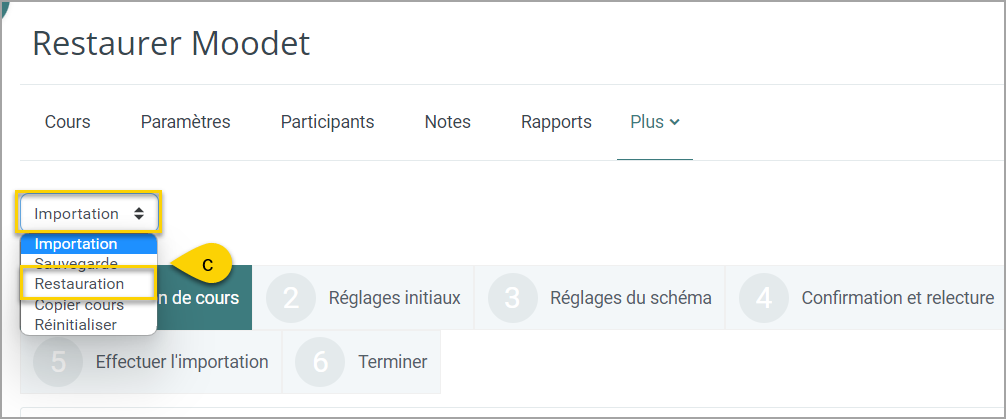
c. Sélectionnez Restauration.
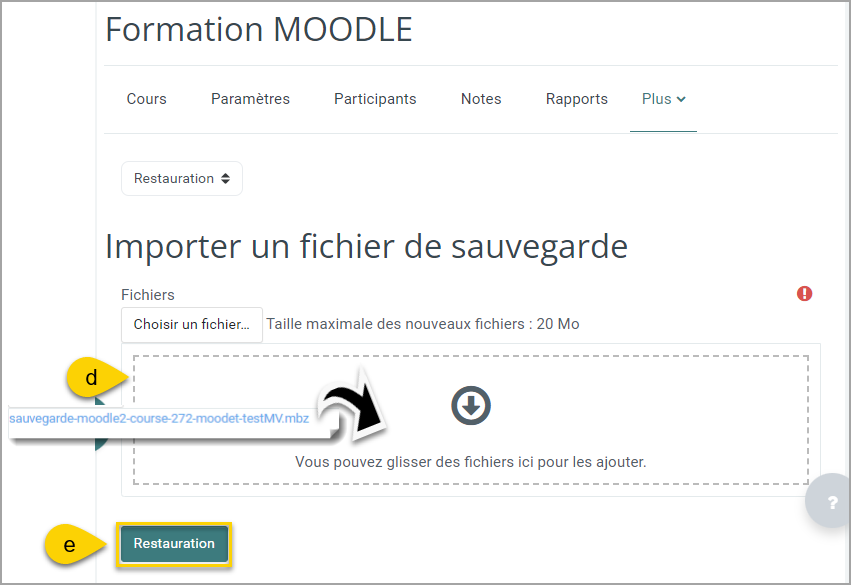
d. Dans la zone glisser, déposez le fichier de sauvegarde (.mbz) de votre cours que vous avez préalablement téléchargé.
e. Cliquez sur Restauration.
Une nouvelle page s’affiche avec toutes les informations suivantes : informations sur la sauvegarde, les réglages de la sauvegarde (tous ce qui est inclus : blocs, utilisateurs, groupes….), les informations sur le cours (titre, id, sections, contenus…).
Cliquez sur Continuer en bas de la page.
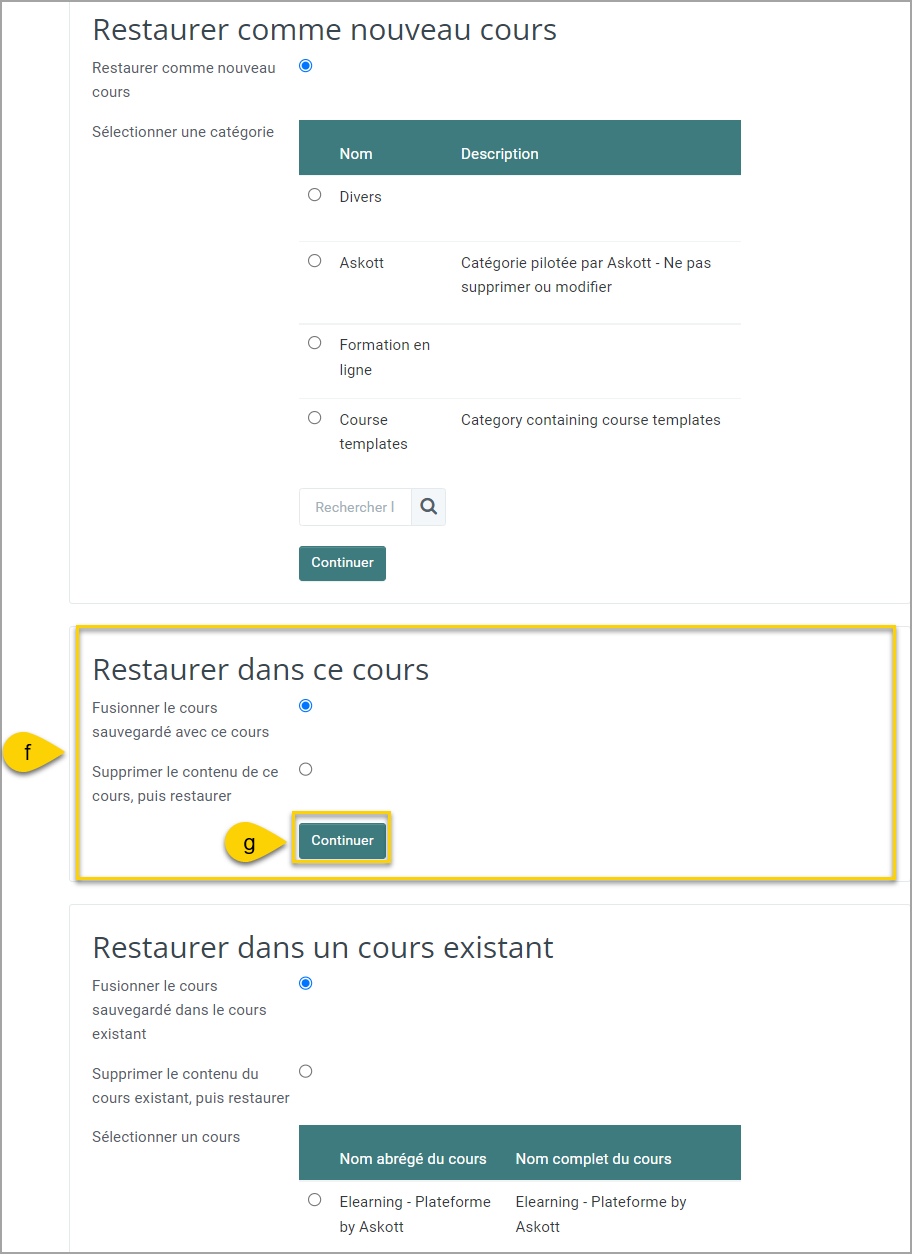
f. Sur la page Restaurer comme nouveau cours, plusieurs options sont possibles, dans notre cas dans Restaurer dans ce cours cliquez sur le bouton radio de Fusionner le cours sauvegardé avec ce cours.
g. Cliquez sur Continuer.
Vérifiez les réglages de restauration (étape 3 Réglages), modifiez les si besoin en cochant ou décochant les cases, puis cliquez sur Suivant en bas de la page. Faites la même opération pour les réglages du cours (étape 4 Schéma).
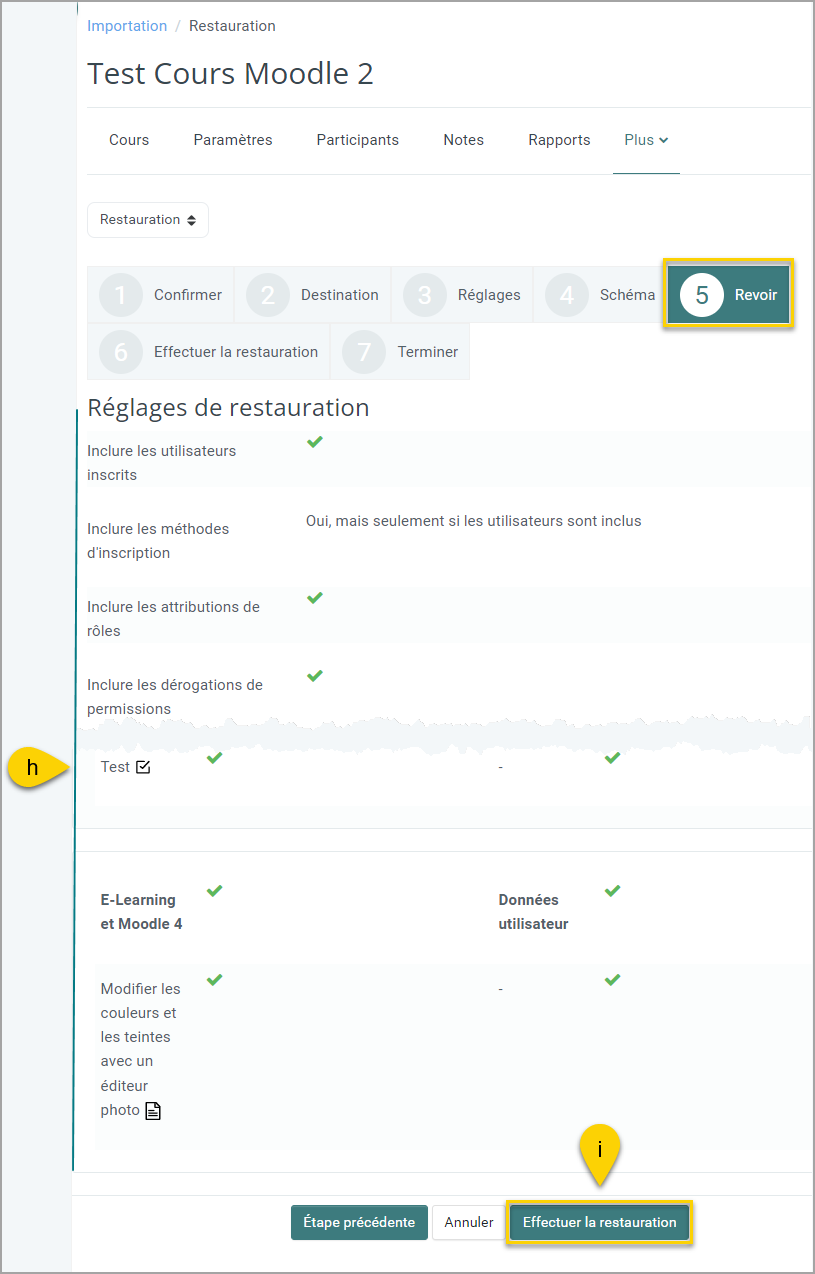
h. Les réglages sélectionnés s’affichent (étape 5 Revoir).
i. Cliquez sur Effectuer la restauration.
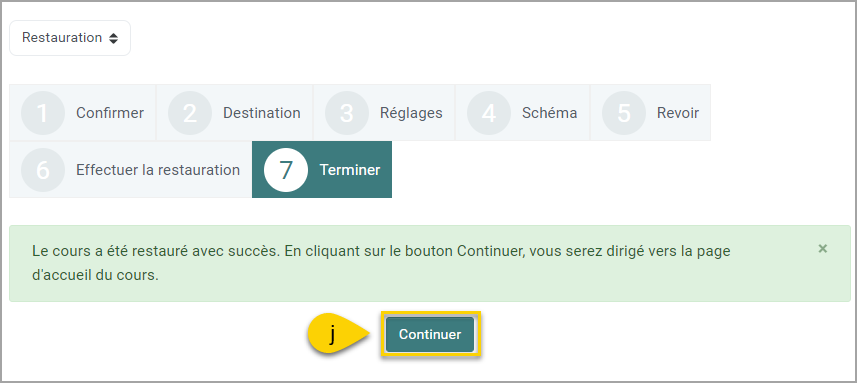
j. Votre cours est restauré, lorsque vous cliquez sur Continuer vous êtes dirigé vers celui-ci. En fonction des réglages effectués, vous retrouverez toutes vos activités et ressources, les utilisateurs inscrits, les groupes…